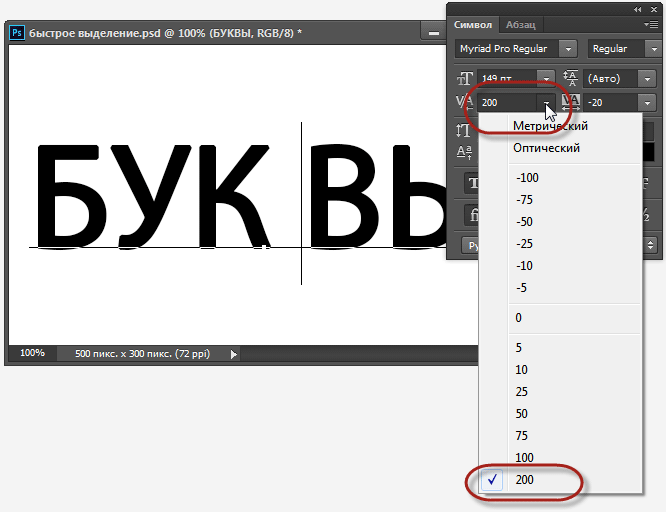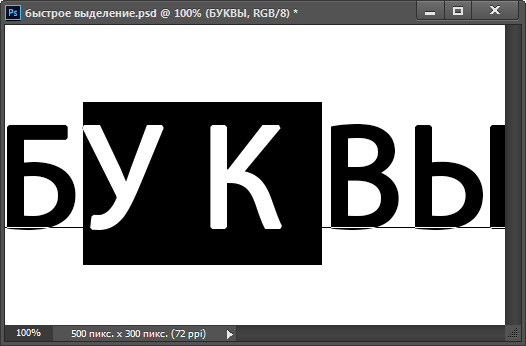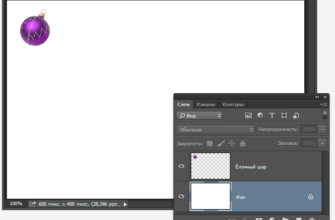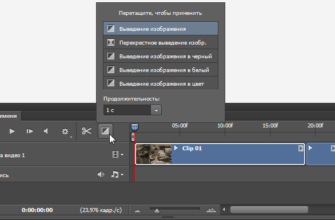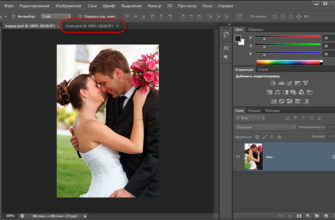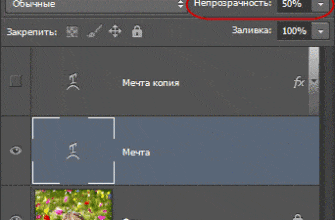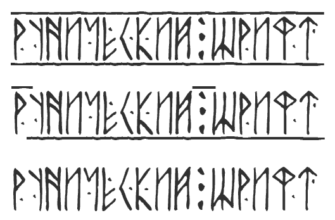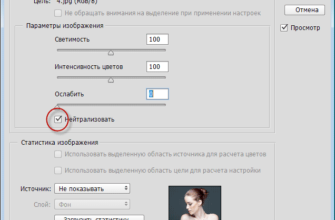Панель «Символ» текстового инструмента Photoshop имеет множество регулировок, и одна из них — изменение расстояния между двумя буквами в строке (кёрнинг, или Kerning).
Для того, чтобы изменить расстояние между двумя буквами, надо, при активном инструменте «Текст» (Type Tool), поставить курсор между этими буками и изменить значение кернинга.
На примере я изменил расстояние между буквами «К» и «В» с нуля до двухсот:
Но этот способ не является оптимальным, т.к. заранее неизвестно, какое значение надо вводить, и, самое главное, таким образом модно изменить расстояние только между двумя буквами, между тремя и более не получится, кроме того, изменение дистанции ограничено от -200 до 100 единиц
Гораздо удобнее изменять межбуквенное расстояние при помощи клавиатурных клавиш.
Для этого, при активном инструменте «Текст» и текстовом слое, выделите при помощи мыши нужное количество символов (один символ для изменения расстояния между ним и символом справа, два символа — для изменения расстояния между ними и символом справа и т.д.) и зажмите клавишу Alt. Затем нажимайте клавишу «Стрелка вправо» для увеличения расстояния, «Стрелка влево» — для уменьшения. При этом дистанция будет изменяться на 20 единиц при одном нажатии стрелки.
Если вместе с «Alt» зажать «Ctrl», то при одном нажатии клавиатурных стрелок дистанция будет изменяться на 100 единиц.
На примере, я изменяю расстояние между символами «У», «К» и «В»:
Если Вам мешает чёрный фон под выделенными буквами, нажмите клавиши Ctrl+H, это скроет выделение, но символы будут выделены по прежнему.